解决win7系统提示windows无法启动这个硬件设备的方法
发布时间:2018-06-05 18:27:27 浏览数: 小编:fan
最近有很多win7用户在打开视频、光驱很有usb的时候,电脑出现了“图像处理设备由于其配置信息不完整或已损坏Windows 无法启动这个硬件设备(代码19)”的提示,这该怎么办呢?对于设备管理器中设备不正常的问题,接下来就是win7系统提示windows无法启动这个硬件设备具体解决方案。
推荐:笔记本win7系统下载
光驱:
1、按下“Win + R”快捷键打开运行,输入“regedit”后点击确定打开注册表;
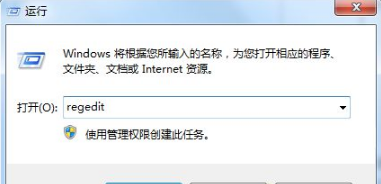
2、进入注册表编辑器后,在左侧依次展开“HKEY_LOCAL_MACHINE\SYSTEM\CurrentControlSet\Control\Class\{4D36E965-E325-11C E-BFC1-08002BE10318} ”;
3、然后在右面窗口找到upperfilter”和“loweverfilter”字符串值,将其删除,然后在设备管理器中卸载有问题的光驱,然后点击扫描硬件改动,会找到光驱,若找不到可以重新启动一下电脑。
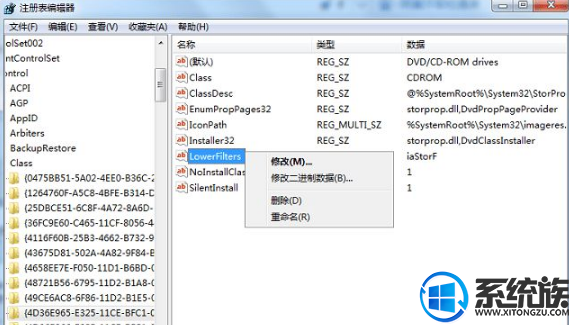
键盘鼠标:
1、同样还是打开注册表,在左依次展开到“HKEY_LOCAL_MACHINE/SYSTEM/CurrentControlSet/Control/Class/{4D36E96B-E325-11CE-BFC1-08002BE10318}”;
2、删除“UpperFilters”项 ,然后在设备管理器中卸载设备,重新启动。 然后设备管理器里变成“代码 10:该设备无法启动”;
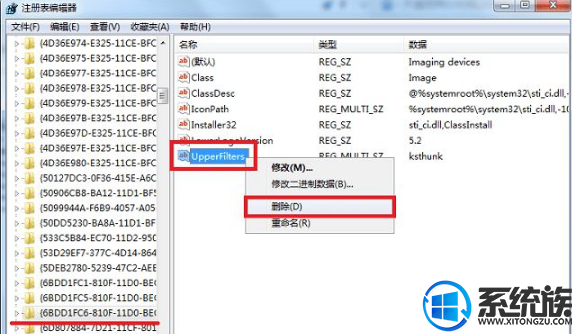
3、接着重新打开注册表,依次展开到“”HKEY_LOCAL_MACHINE/SYSTEM/CurrentControlSet/Control/Class/{4D36E96B-E325-11CE-BFC1-08002BE10318}
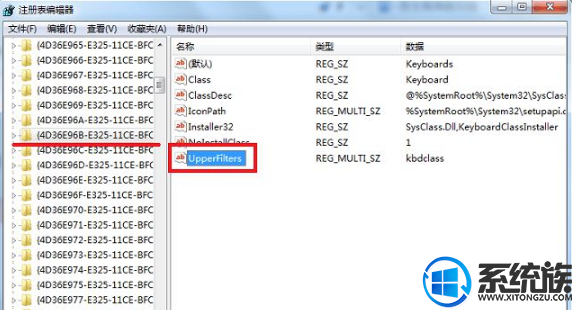
4、双击打开“UpperFilters”字符串值,在编辑多字符串窗口,在“数值数据”中添加一行“”,点击确定,然后在设备管理器中再次卸载设备,重新启动,重启后即可恢复正常。
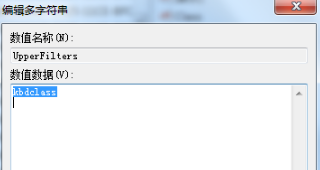
摄像头:
1、按下“Win + R”快捷键打开运行,在运行窗口中输入“regedit”并按下回车键打开注册表编辑器;
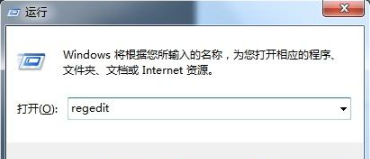
2、打开注册表编辑器后,在左侧依次展开“HKEY_LOCAL_MACHINE\SYSTEM\CurrentControlSet\Control\Class\{6BDD1FC6-810F-11D0-BEC7-08002BE2092F}”;
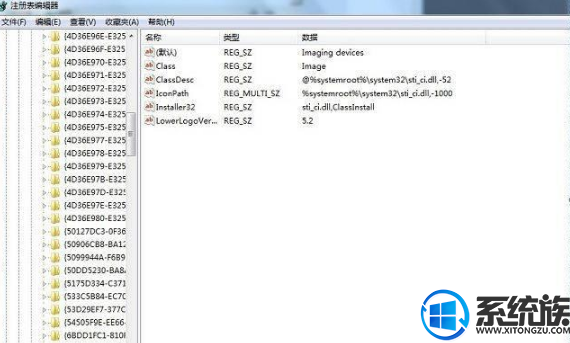
3、然后在右侧窗口,删除“Upperfilters”和“Lowerfilters”字符串值,删除后重启计算机,再重新安装摄像头驱动即可解决。
以上便是win7系统提示windows无法启动这个硬件设备怎么办的全部内容了,以上便是摄像头、键盘鼠标等usb设备以及光驱三种类型的硬件设备的解决方法,希望系统族能解决大家的问题。
推荐:笔记本win7系统下载
光驱:
1、按下“Win + R”快捷键打开运行,输入“regedit”后点击确定打开注册表;
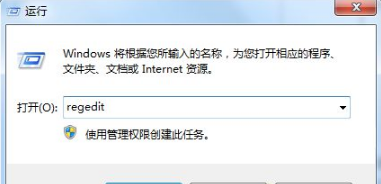
2、进入注册表编辑器后,在左侧依次展开“HKEY_LOCAL_MACHINE\SYSTEM\CurrentControlSet\Control\Class\{4D36E965-E325-11C E-BFC1-08002BE10318} ”;
3、然后在右面窗口找到upperfilter”和“loweverfilter”字符串值,将其删除,然后在设备管理器中卸载有问题的光驱,然后点击扫描硬件改动,会找到光驱,若找不到可以重新启动一下电脑。
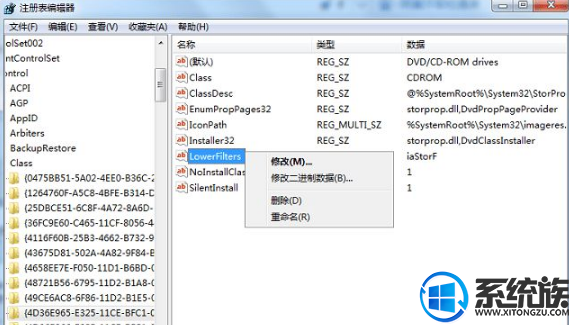
键盘鼠标:
1、同样还是打开注册表,在左依次展开到“HKEY_LOCAL_MACHINE/SYSTEM/CurrentControlSet/Control/Class/{4D36E96B-E325-11CE-BFC1-08002BE10318}”;
2、删除“UpperFilters”项 ,然后在设备管理器中卸载设备,重新启动。 然后设备管理器里变成“代码 10:该设备无法启动”;
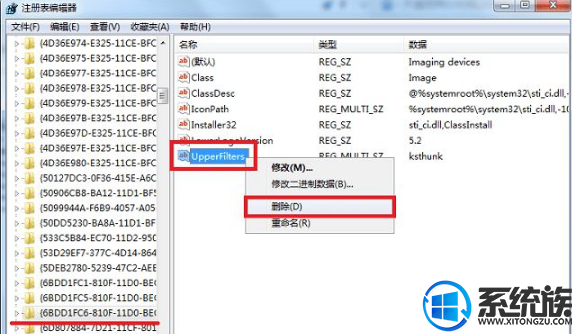
3、接着重新打开注册表,依次展开到“”HKEY_LOCAL_MACHINE/SYSTEM/CurrentControlSet/Control/Class/{4D36E96B-E325-11CE-BFC1-08002BE10318}
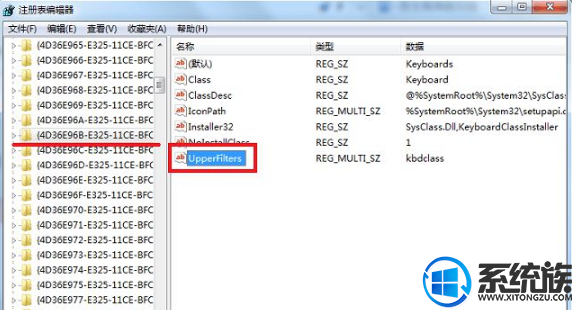
4、双击打开“UpperFilters”字符串值,在编辑多字符串窗口,在“数值数据”中添加一行“”,点击确定,然后在设备管理器中再次卸载设备,重新启动,重启后即可恢复正常。
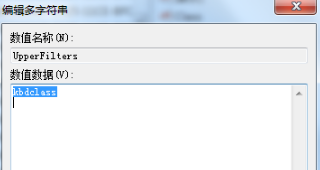
摄像头:
1、按下“Win + R”快捷键打开运行,在运行窗口中输入“regedit”并按下回车键打开注册表编辑器;
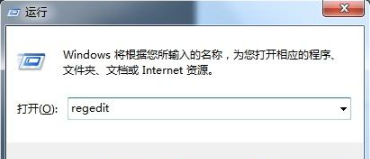
2、打开注册表编辑器后,在左侧依次展开“HKEY_LOCAL_MACHINE\SYSTEM\CurrentControlSet\Control\Class\{6BDD1FC6-810F-11D0-BEC7-08002BE2092F}”;
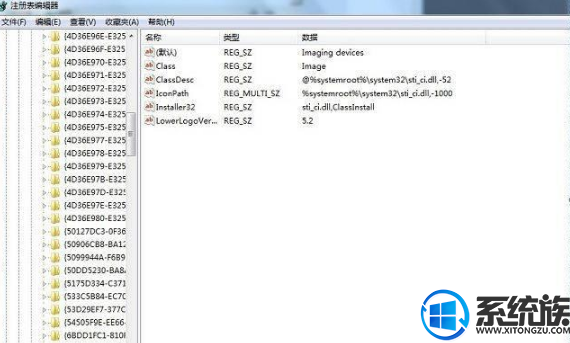
3、然后在右侧窗口,删除“Upperfilters”和“Lowerfilters”字符串值,删除后重启计算机,再重新安装摄像头驱动即可解决。
以上便是win7系统提示windows无法启动这个硬件设备怎么办的全部内容了,以上便是摄像头、键盘鼠标等usb设备以及光驱三种类型的硬件设备的解决方法,希望系统族能解决大家的问题。
上一篇: 解决win7旗舰版系统开机后黑屏的方法


















